انتقال یک دامنه به سرور دیگر در SmarterMail
انتقال یک دامنه به سرور دیگر در SmarterMail
در این راهنما، مراحل انتقال کامل ایمیلهای یک دامنه از یک سرور SmarterMail به سرور دیگر آموزش داده میشود. اگر مراحل اولیه را بهدرستی انجام دهید، این جابهجایی میتواند بدون هیچگونه از دست رفتن ایمیل انجام شود یا در بدترین حالت، فقط مقدار بسیار کمی از پیامها از دست بروند.
نکات مهم پیش از شروع انتقال
قبل از اینکه انتقال را آغاز کنید، مهم است بررسی کنید که آیا لازم است ایمیلهای دریافتی دامنهتان در طول انتقال، به آدرس دیگری فرستاده شوند یا خیر.
برای اینکه راحتتر تصمیم بگیرید، اول ببینیم فرآیند انتقال شامل چه مراحلی است:
- کپی کردن فایلهای مربوط به ایمیلها از سرور قبلی به سرور جدید
این مرحله بسته به حجم ایمیلها زمانبر است. معمولاً دامنهها حدود ۲ تا ۳ گیگابایت داده دارند، که انتقال آن بین ۱۵ تا ۲۵ دقیقه طول میکشد. البته این زمان به سرعت انتقال سرور قبلی هم بستگی دارد. - حذف دامنه از روی سرور قدیمی و تنظیم مسیر هدایت ایمیلها به سرور جدید
یعنی پس از پایان انتقال، ایمیلهای جدیدی که برای این دامنه میرسند، مستقیماً به سرور جدید هدایت میشوند.
همین! در واقع انتقال بین دو سرور SmarterMail ساده است و زمان آن فقط به حجم ایمیلها و سرعت سرورها بستگی دارد.
بهترین زمان برای انجام انتقال
اگر این جابهجایی را در زمانهایی انجام دهید که دامنه شما کمترین میزان دریافت ایمیل را دارد (مثلاً آخر شب)، احتمال اینکه در حین انتقال ایمیلی دریافت شود بسیار کم میشود.
اگر نگران از دست رفتن ایمیلها هستید…
اگر همچنان نگران هستید که در زمان انتقال ایمیلی دریافت شود و از دست برود، میتوانید برای مدتی قابلیت هدایت ایمیلها (Domain Forward) را فعال کنید.
با این کار، تمام ایمیلهایی که به دامنه شما میرسند، به یک آدرس دیگر فرستاده میشوند؛ مثلاً یک آدرس Gmail شخصی یا هر آدرس دلخواه دیگری.
اگر میخواهید با اطمینان بیشتری انتقال را انجام دهید، پیشنهاد میشود از همه کاربران بخواهید ایمیلهای ورودی را در این بازه زمانی به یک آدرس خارجی هدایت کنند.
اگر تصمیم به هدایت ایمیلها دارید، مراحل زیر را پیش از شروع انتقال انجام دهید:
این مراحل اختیاری هستند و فقط برای اطمینان بیشتر و جلوگیری از احتمال از دست رفتن ایمیلها پیشنهاد میشوند:
- وارد محیط SmarterMail شوید با استفاده از یک حساب مدیریتی (مثلاً mailadmin).
- در منوی سمت چپ، روی آیکون تنظیمات (که شبیه دو چرخدنده است) کلیک کنید.
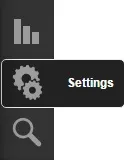
. پس از ورود به محیط تنظیمات، ابتدا گزینه «تنظیمات دامنه» (Domain Settings) را باز کنید، سپس بخش «تنظیمات پیشرفته» (Advanced Settings) را باز کرده و در نهایت روی گزینه «تنظیمات پیشفرض کاربران» (Default User Settings) کلیک کنید.
در این بخش میتوانید تنظیمات عمومی مثل فوروارد ایمیل را برای همه کاربران دامنه اعمال کنید.
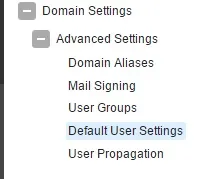
حالا وارد تب «فوروارد کردن» (Forwarding) در تنظیمات کاربر شوید.
در این بخش، آدرس ایمیلی را وارد کنید که میخواهید بهصورت موقت ایمیلها به آن هدایت شوند (مثلاً yourname@gmail.com)، سپس روی «ذخیره» (Save) کلیک کنید.
نکته: این تنظیم بهصورت خودکار برای کاربران فعلی فعال نمیشود. در مرحله بعد، این تنظیمات برای کاربران جدید اعمال خواهد شد.
اگر بخواهید برای همه کاربران فعلی هم اعمال شود، باید به صورت دستی یا با ابزارهای مدیریتی جداگانه انجام شود.
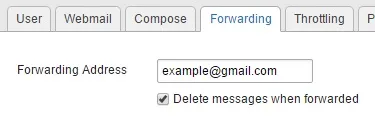
. حالا به همان جایی برگردید که گزینه «تنظیمات پیشفرض کاربران» (Default User Settings) را انتخاب کرده بودید، و این بار روی گزینه «انتشار برای کاربران» (User Propagation) کلیک کنید.
با این کار میتوانید تنظیماتی که اعمال کردهاید (مثل فوروارد ایمیل) را به کاربران موجود هم تعمیم دهید.
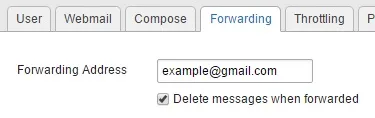
. حالا به همان بخشی که گزینه «تنظیمات پیشفرض کاربران» (Default User Settings) را انتخاب کرده بودید برگردید، و این بار روی گزینه «اعمال به کاربران» یا همان «User Propagation» کلیک کنید.
با استفاده از این گزینه، تنظیماتی که در بخش پیشفرض کاربران انجام دادهاید (مانند هدایت ایمیلها)، میتواند برای کاربران فعلی دامنه نیز اعمال شود.
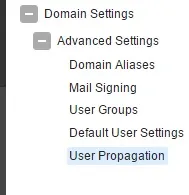
. در پنجرهای که باز میشود، وارد تب «فورواردینگ» (Forwarding) شوید و تیک گزینه «آدرس فوروارد» (Forwarding Address) را بزنید.
سپس روی دکمه «اعمال کن» (Propagate Now) کلیک کنید تا تنظیمات هدایت ایمیل برای همه کاربران دامنه فعال شود.
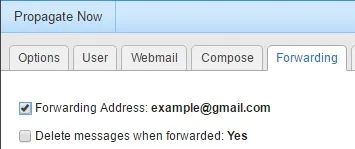
نکته: با فعالسازی گزینه فوروارد، این تنظیم برای همه کاربران دامنه اعمال میشود. یعنی تمام ایمیلها — برای همه کاربران — به آدرسی که مشخص کردهاید هدایت میشوند تا در طول جابهجایی سرور، هیچ ایمیلی از دست نرود.
خیلی مهم: پس از انجام انتقال دامنه به سرور جدید، حتماً وارد تنظیمات SmarterMail در سرور جدید شوید و این فوروارد را غیرفعال کنید تا ایمیلها دوباره بهصورت عادی دریافت شوند.
این مراحل اختیاری هستند و فقط برای اطمینان بیشتر از عدم از دست رفتن ایمیلها توصیه میشوند.
شروع انتقال دامنه در SmarterMail
در ادامه، تمام مراحل مورد نیاز برای انتقال یک دامنه به سرور دیگر SmarterMail را مرور میکنیم:
- با استفاده از Remote Desktop (اتصال از راه دور) وارد سرور فعلی شوید.
- پس از ورود، File Explorer (مدیر فایل) را باز کنید.
- سپس به پوشهای بروید که ایمیلهای دامنه شما در آن قرار دارد.
آدرس پیشفرض معمولاً به این صورت است:
makefile
CopyEdit
C:\SmarterMail\Domains
در صورتی که آدرس پوشه را نمیدانید، میتوانید وارد بخش مدیریت SmarterMail شوید و در تنظیمات دامنه، مسیر ذخیرهسازی آن را مشاهده کنید (در قسمت Folder Path نمایش داده میشود).
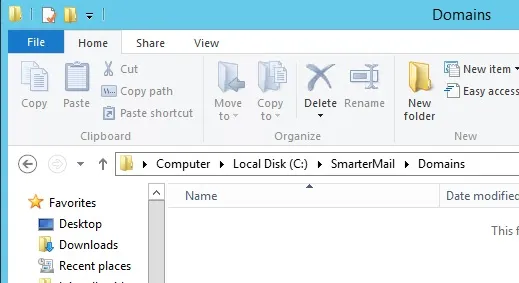
. حالا روی پوشه مربوط به دامنهای که میخواهید منتقل کنید راستکلیک کنید و گزینهای مثل “ارسال به > فایل ZIP” یا “Send to > Compressed (zipped) folder” را انتخاب کنید.
با این کار، تمام اطلاعات ایمیلهای آن دامنه در یک فایل فشرده (zip) جمعآوری میشود تا راحتتر و سریعتر به سرور جدید منتقل شود.
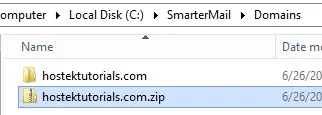
. حالا که فایل فشرده (ZIP) آماده شده، فعلاً کاری با آن نداریم تا مرحله بعد.
در این مرحله باید وارد سرور جدید شوید:
- وارد پنل مدیریتی SmarterMail در سرور جدید شوید با حساب ادمین.
- از منوی سمت چپ، روی گزینه «دامنهها» (Domains) کلیک کنید (آیکون آن شبیه کره زمین است).
- سپس روی دکمه «جدید» (New) کلیک کنید و دامنهای که قصد انتقال آن را دارید، به سرور جدید اضافه کنید.
در این مرحله فقط یک کاربر نمونه (تست) بسازید — چون در ادامه، همه فایلها و اطلاعات اصلی دامنه جایگزین خواهند شد.
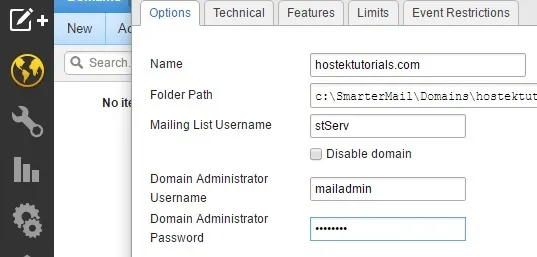
. حالا دوباره با Remote Desktop (RDP) وارد سرور جدید شوید و مثل مرحله قبل، File Explorer را باز کنید.
۶. در فایل اکسپلورر، به همان مسیر محل ذخیرهسازی دامنهها در SmarterMail بروید.
این مسیر معمولاً به شکل زیر است:
makefile
CopyEdit
C:\SmarterMail\Domains
در این مسیر، پوشهای مربوط به دامنهای که تازه در سرور جدید ساختهاید وجود دارد.
در اینجا دو انتخاب دارید:
- یا آن پوشه را حذف (Delete) کنید
- یا فقط نام آن را تغییر دهید (Rename)
فرقی نمیکند کدام را انجام دهید؛ چون در مرحله بعد، اطلاعات اصلی دامنه (که در فایل ZIP قرار دارد) جایگزین این پوشه میشود.
مسیر دقیق پوشه نیز هنگام ساخت دامنه در SmarterMail نمایش داده میشود.
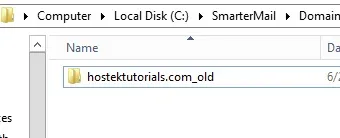
. حالا که پوشه دامنه را در سرور جدید تغییر نام دادهاید یا حذف کردهاید، نوبت به انتقال فایل فشرده است.
- فایل ZIP که در سرور قبلی ساخته بودید را به سرور جدید کپی کنید.
- سپس آن را در مسیر زیر استخراج (Extract) کنید:
makefile
CopyEdit
C:\SmarterMail\Domains
با این کار، تمام اطلاعات اصلی دامنه (ایمیلها، تنظیمات و کاربران) در سرور جدید جایگزین میشود و دامنه آماده استفاده خواهد بود.
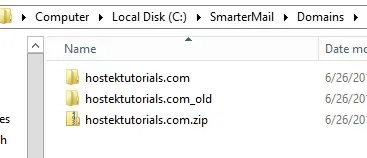
. حالا تمام اطلاعات مربوط به دامنه — شامل کاربران، تنظیمات و ایمیلها — در مسیر درست روی سرور جدید قرار گرفتهاند.
برای اینکه SmarterMail این تغییرات را شناسایی کند و اطلاعات جدید را بارگذاری کند، باید یک مرحله ساده انجام دهید:
- وارد پنل مدیریت SmarterMail در سرور جدید شوید.
- روی نام دامنه راستکلیک کرده و گزینه «ویرایش (Edit)» را انتخاب کنید.
- سپس روی گزینه «بارگذاری مجدد (Reload)» کلیک کنید.
با این کار، SmarterMail متوجه میشود که اطلاعات دامنه بهروزرسانی شده و آنها را دوباره بارگذاری میکند.
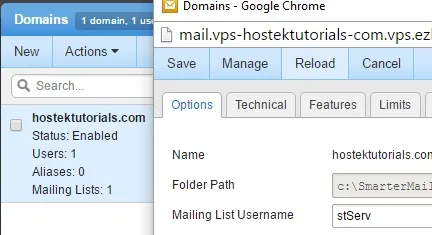
. تا اینجا انتقال دامنه با موفقیت انجام شده؛ اما مرحله بعدی بسیار مهم است تا از از دست رفتن ایمیلها جلوگیری شود.
ابتدا وارد پنل مدیریت SmarterMail در سرور قبلی شوید.
💡 نکته: قبل از ادامه کار، حتماً تعداد کاربران و حجم اطلاعات دامنه را در هر دو سرور (قدیمی و جدید) مقایسه کنید.
اگر تفاوتی وجود داشت، یعنی انتقال بهدرستی انجام نشده و نباید به مرحله بعد بروید.
۱۰. اگر همهچیز درست بود، به بخش Domains (دامنهها) بروید (مثل کاری که در سرور جدید انجام دادید)، روی دامنهای که منتقل شده راستکلیک کرده و گزینه «Delete (حذف)» را انتخاب کنید.
۱۱. پس از حذف دامنه، حالا از منوی اصلی روی گزینه Settings (تنظیمات) کلیک کنید (آیکونی شبیه دو چرخدنده).
این مرحله برای پیکربندی نهایی مسیر ایمیلها انجام خواهد شد. آمادهاید؟ مرحله بعد رو هم براتون بنویسم
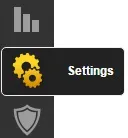
۱۲. در بخش تنظیمات (Settings)، گزینه «Routing (مسیریابی)» را باز کنید، سپس روی گزینه «Incoming Gateways (درگاههای ورودی)» کلیک کنید.
پس از ورود به این بخش، روی دکمه «New (جدید)» کلیک کنید تا یک مسیر جدید برای هدایت ایمیلها ایجاد کنید.
این مرحله کمک میکند ایمیلهایی که هنوز به سرور قبلی میرسند، به سرور جدید منتقل شوند و از دست نروند
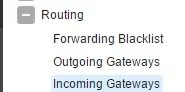
. در پنجرهای که باز میشود، گزینه «Gateway Mode (حالت درگاه)» را روی «Domain Forward» قرار دهید.
سپس در قسمت «IP Address»، آدرس IP سرور جدید را وارد کنید — یعنی همان جایی که دامنه و ایمیلها به آن منتقل شدهاند.
با این تنظیم، هر ایمیلی که هنوز به سرور قدیمی برسد، بهطور خودکار به سرور جدید هدایت میشود تا هیچچیزی از دست نرود.
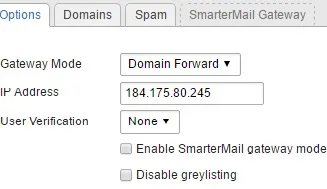
. حالا وارد تب «Domains (دامنهها)» شوید و نام دامنهای که به سرور جدید منتقل کردهاید را وارد کنید.
سپس روی دکمه «ذخیره» (Save) کلیک کنید تا تنظیمات نهایی شوند.
با این کار، سرور قدیمی هر ایمیلی که برای این دامنه دریافت کند را بهطور خودکار به سرور جدید میفرستد، و مهاجرت بدون قطعی یا از دست رفتن ایمیل انجام میشود.
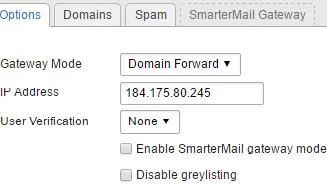
در این مرحله، انتقال دامنه شما به پایان رسیده است
از حالا به بعد، هر ایمیلی که به سرور قبلی برسد، بهطور خودکار به سرور جدید منتقل خواهد شد، چون مسیر هدایت (Domain Forward) فعال شده است.
مرحله نهایی: بهروزرسانی رکوردهای DNS
شما میتوانید در هر زمان که آماده بودید، وارد پنل DNS دامنهتان شوید و رکورد MX را به سمت سرور جدید تغییر دهید.
اما نکته مهم اینجاست:
تا زمانی که سرور قدیمی خاموش نشده، نیازی به عجله برای تغییر DNS نیست؛ چون درگاه ورودی (Incoming Gateway) همچنان ایمیلها را به سرور جدید هدایت میکند.
فقط کافیست قبل از خاموش شدن کامل سرور قدیمی، رکوردهای MX را بهروز کرده باشید تا همهچیز به درستی ادامه پیدا کند و ارتباط ایمیلها قطع نشود.
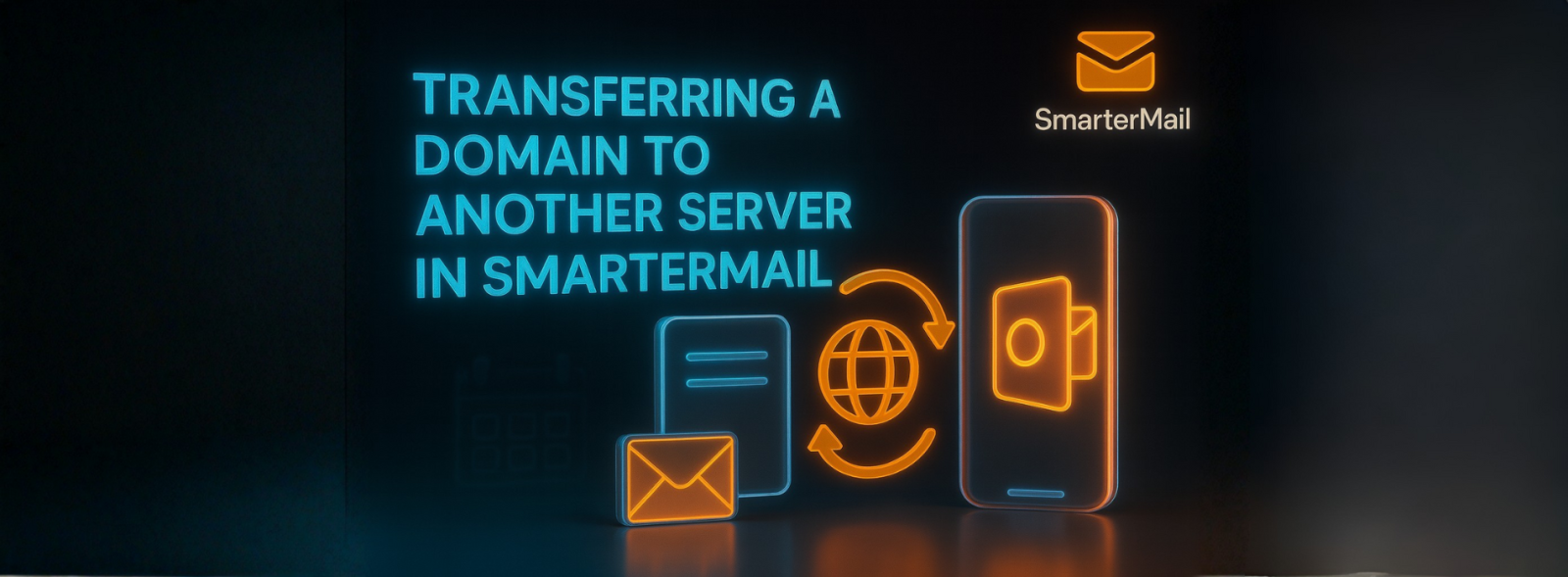


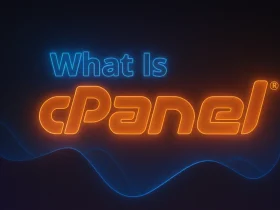

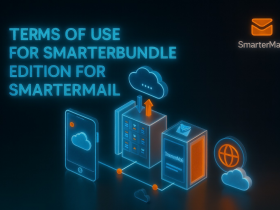




ارسال پاسخ